作者:乔山办公网日期:
返回目录:word文档
相信很多小伙伴都为Word中莫名出现的红色波浪线,而困扰过。很多时候精心对Word内容进行排版后,往往都会因为Word文字下的红色波浪线而影响美观。
那么我们应该怎样将其去掉呢?下面就随小编一起来看一下吧。
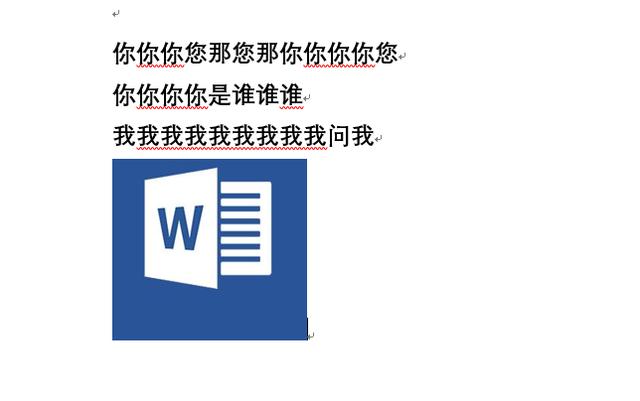
1. 首先点开Word文件左上角【文件】的选项;
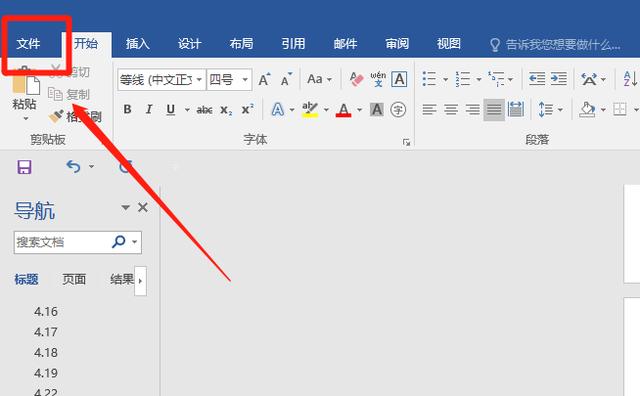
2. Word文件左上角文件的选项打开后,从里面选择【选项】;
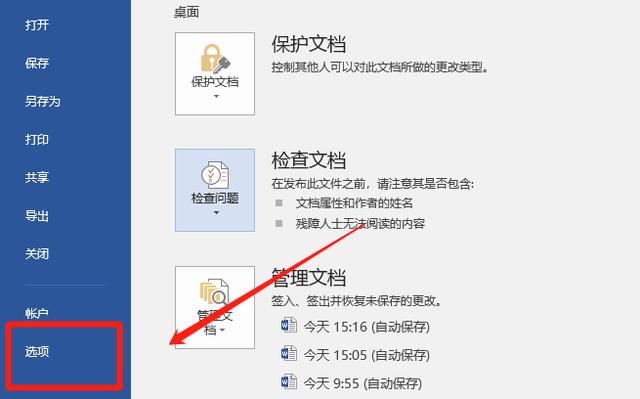
3. 选项页面进来后,再从中选择【校对】的选项;
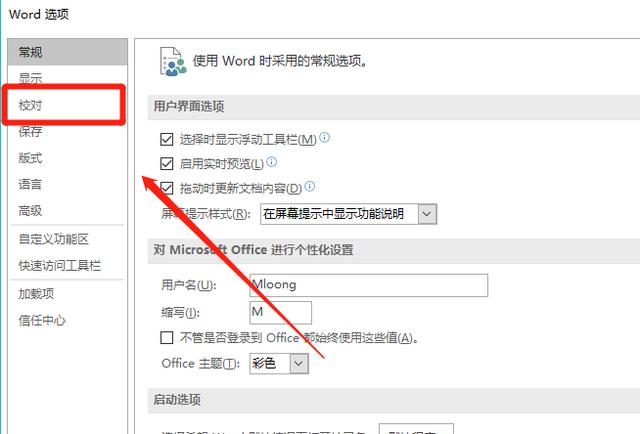
4. 校对选项页面进来后将【在Word中更正拼写和语法时】选项中的对勾全部取消即可。
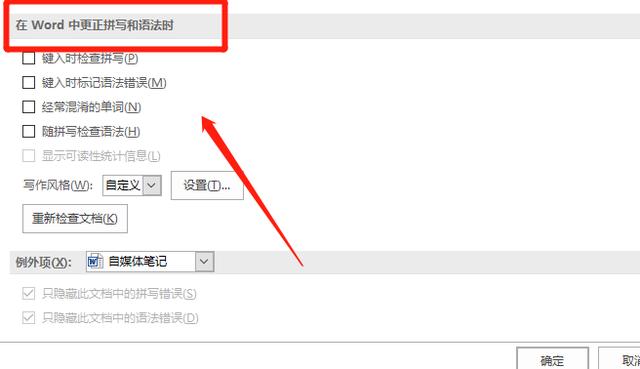
这样就可以轻松将Word文字下面的红色波浪线统统干掉了。
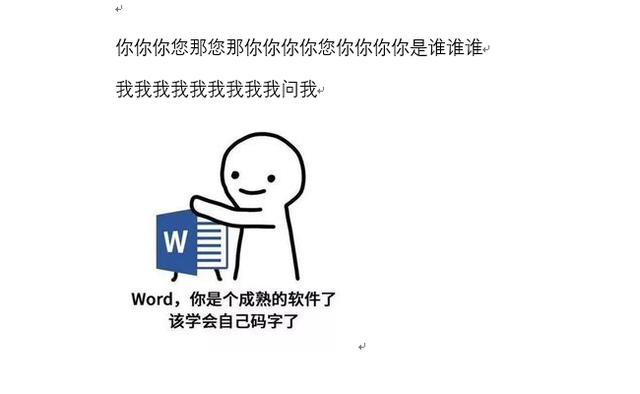
彩蛋时间:
Word文件转PDF
工作中很多时候我们我们都需要将Word文件转换成PDF,那么当我们需要对批量的文件进行转换时,我们应该如何转换呢?
其实方法很简单,我们只需要通过电脑搜索在线版【迅捷PDF转换器】-【文档转换】-【Word转PDF】这样就可以轻松实现批量Word转PDF文件的问题了。
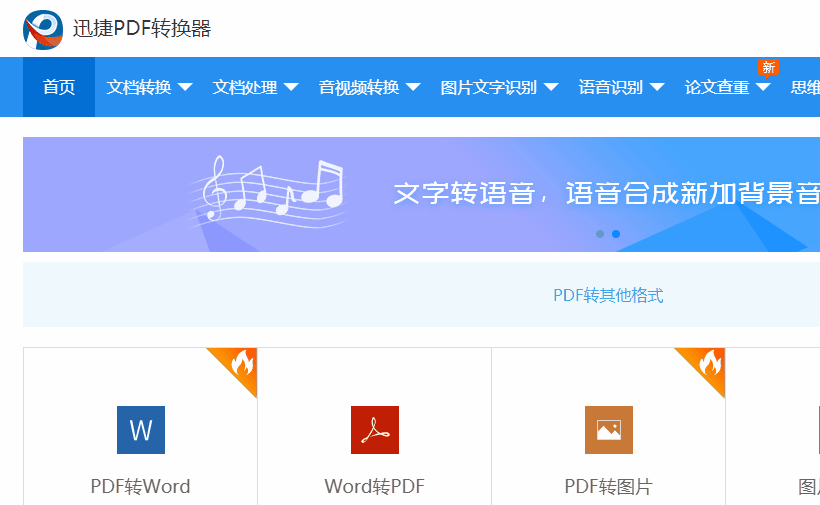
好了上面便是一些关于Word技巧的分享了,关注小编,获取更多使用技巧哦。
